
Windows Movie Maker estas sufiĉe populara libera video redaktoro kiu povas esti elŝutita en la rusa. Sed pro ĝia tute komprenebla interfaco, la programo ofte faras uzantojn pensi: kio kaj kiel fari. Ni decidis kunmeti la plej popularajn demandojn en ĉi tiu artikolo kaj doni respondojn al ili.
Windows Movie Maker estas video-redaktisto de la vidbendo de Microsoft, kiu estis inkluzivita en la norma "provizoj" de la operaciumo de Windows ĝis Vista-versio. Malgraŭ la fakto, ke la apliko ne estis subtenita delonge, ĝi ne rapidas perdi popularecon inter uzantoj.
Ni rigardu kiel uzi la filmedan redaktanton MEKER.
Kiel aldoni dosierojn al la programo
Antaŭ ol vi daŭrigas redakti la videon, vi bezonos aldoni dosierojn per kiuj plia laboro estos efektivigita.
- Por fari ĉi tion, funkciigu la programon pri Windows Movie Maker. Alklaku la butonon "Operation" por malfermi aldonan menuon, kaj tiam premu la butonon laŭ la tipo de dosiero, kiun vi volas elŝuti: se ĉi tio estas video-registrado, alklaku "Importi video" se muziko, respektive, "Importi de sono aŭ muziko "kaj ktp.
- La importa procezo komenciĝos, kies daŭro dependos de la grandeco de la ŝarĝita dosiero. Tuj kiam la procedo estas finita, ĉi tiu fenestro aŭtomate kaŝiĝos.
- Video povas esti aldonita al la programo kaj multe pli facile: nur movu ĝin en la programan fenestron. Sed vi devas fari ĉi tion nur kiam la "operacioj" langeto estas malfermita.
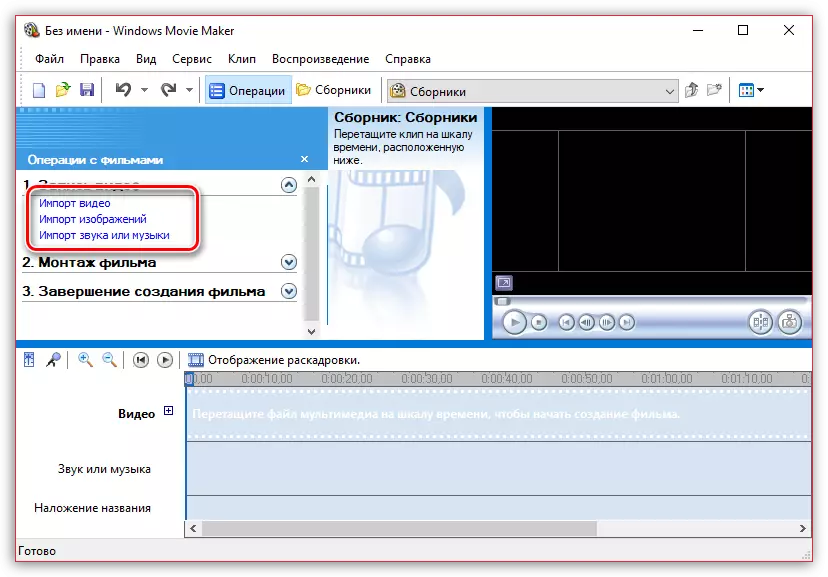
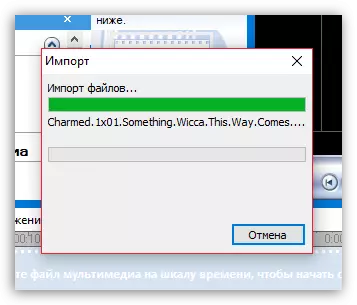
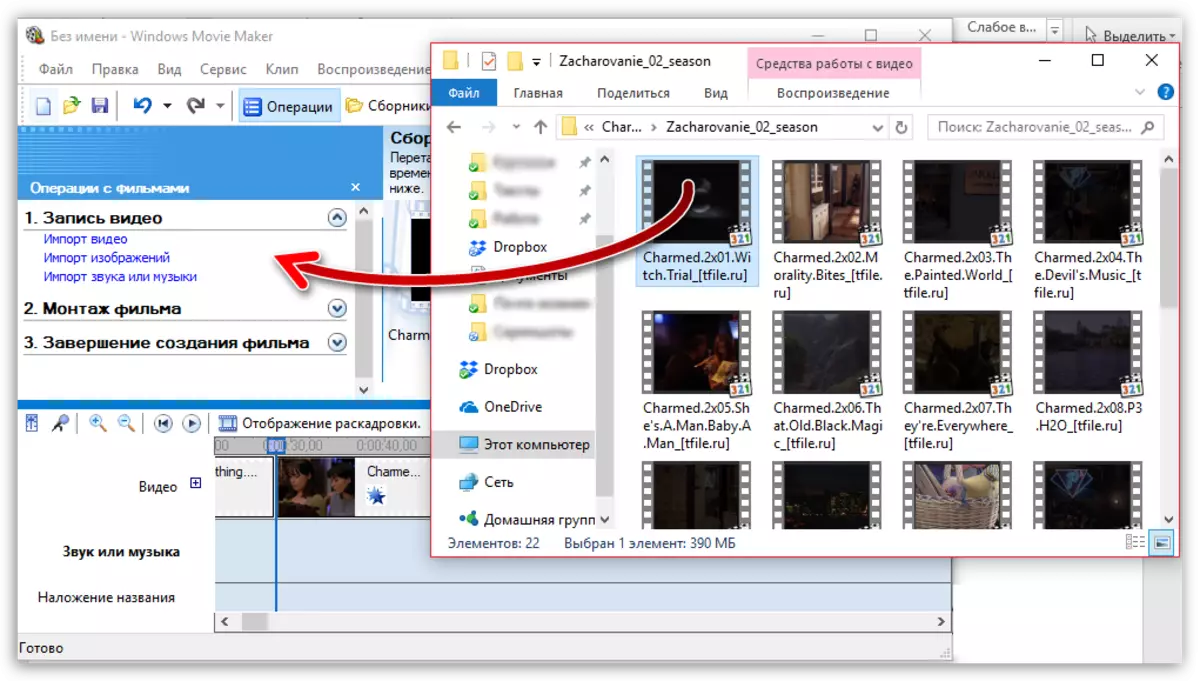
Kiel tondi video en Windows Movie Maker
Por eltondi la videon, elŝutu ĝin en la redaktilon kaj ŝaltilon en la reĝimo "montriĝo de la tempa skalo". Nun vi devas zorge vidi la videon kaj determini, kiu areo vi devas tranĉi. Uzante la butonon "Divide en du partojn", faru videon movante la glitilon al la necesaj lokoj. Tiam forigu ĉiujn nenecesajn fragmentojn.
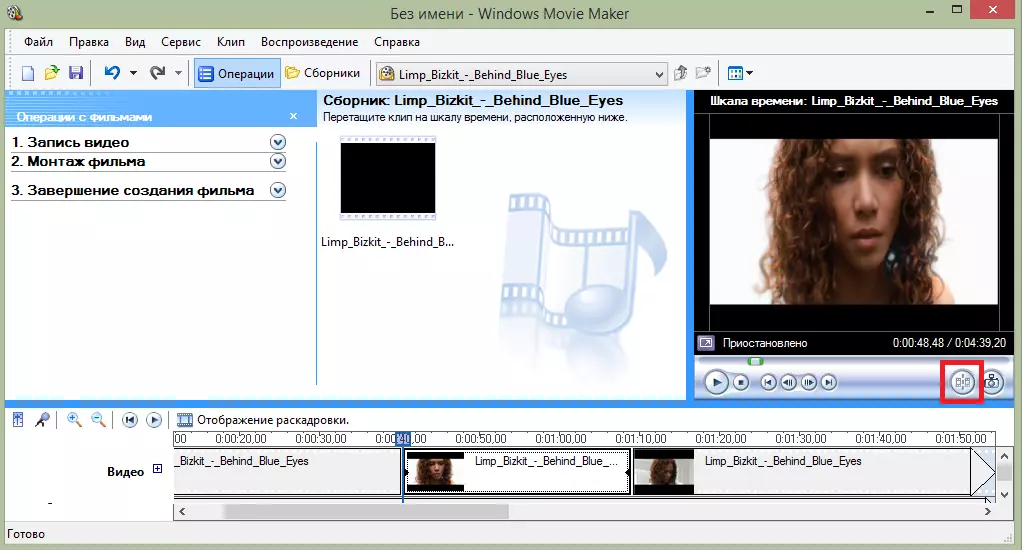
Se vi nur bezonas eltondi la videon unue aŭ de la fino, tiam movu la muson al la komenco aŭ fino de la tempo-skalo kaj kiam la trim-ikono aperas, trenu la glitilon dum kelka tempo por eltondi.
Vidu ĉi tiun artikolon pli detale en ĉi tiu artikolo:
Kiel tondi la videon en Windows Movie Maker
Kiel tranĉi fragmenton de video
Ofte uzantoj necesas ne facilaj por eltondi la videon, kaj tranĉi ekstran fragmenton, kiu povas esti lokita, ekzemple, en la centro. Sed ĝi estas tre simpla fari ĝin.
- Por fari tion, movu la slider sur la templinio en la video en la areo kie la komenco de la fragmento kiu bezonas esti tranĉita estas indikita. En la supro de la fenestro, malfermu la klipon tabulon ĉe la supro de la fenestro kaj elektu "Dividu".
- Rezulte, anstataŭ unu rulilo vi havos du apartajn. Post movi la slider sur la templinio, nun en la areo kie la fino de la tranĉo tranĉo estos lokita. Plenumu disigon denove.
- Je la fino, elektu la apartan segmenton per unu musklako kaj forigu ĝin per la klavo de la klavaro. Preta.
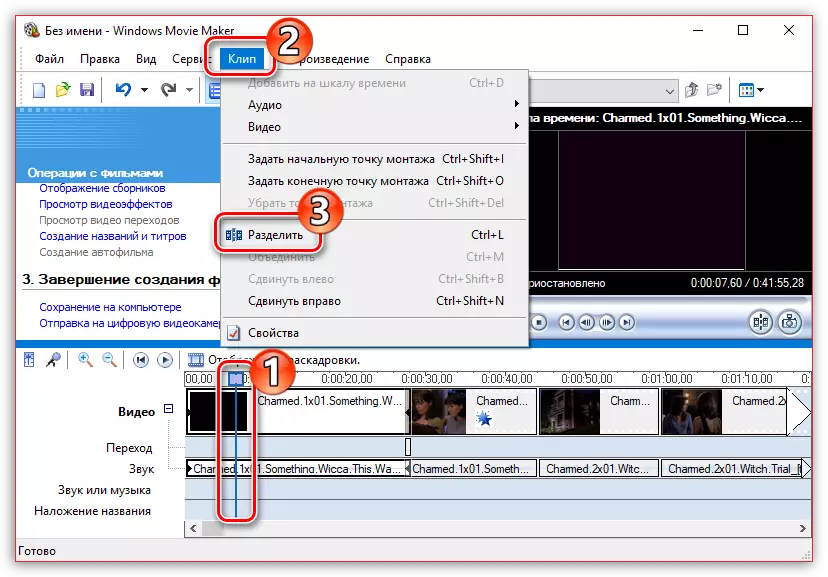
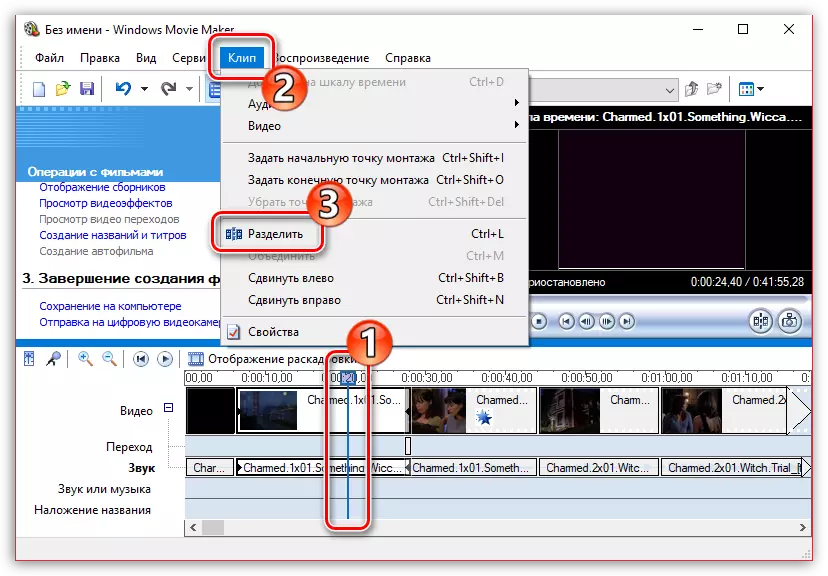
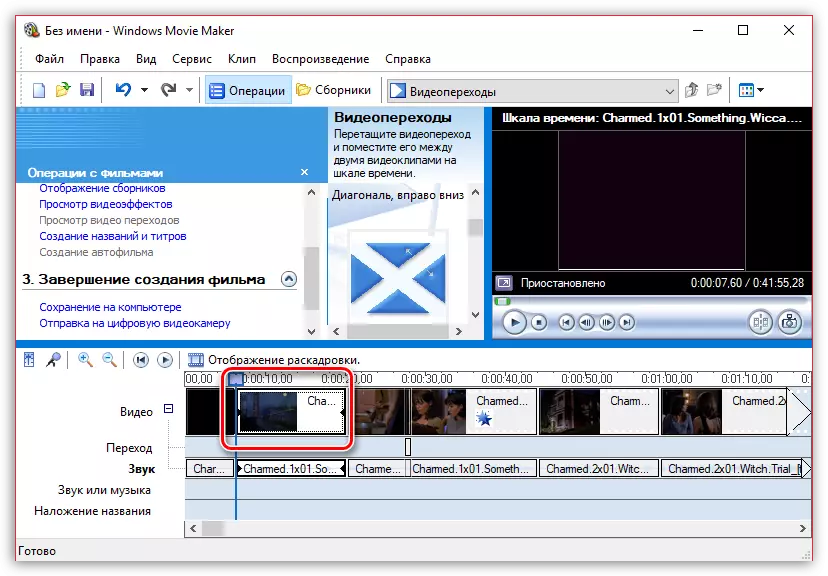
Kiel forigi per video-sono
Por forigi la videon de la video, vi devas malfermi ĝin en Windows Movie Maker kaj ĉe la supro por trovi la menuon "Clips". Trovu la "audio" langeton kaj elektu "Malebligu". Rezulte, vi ricevos videon sen sono al kiu vi povas apliki ajnan audio-registradon.
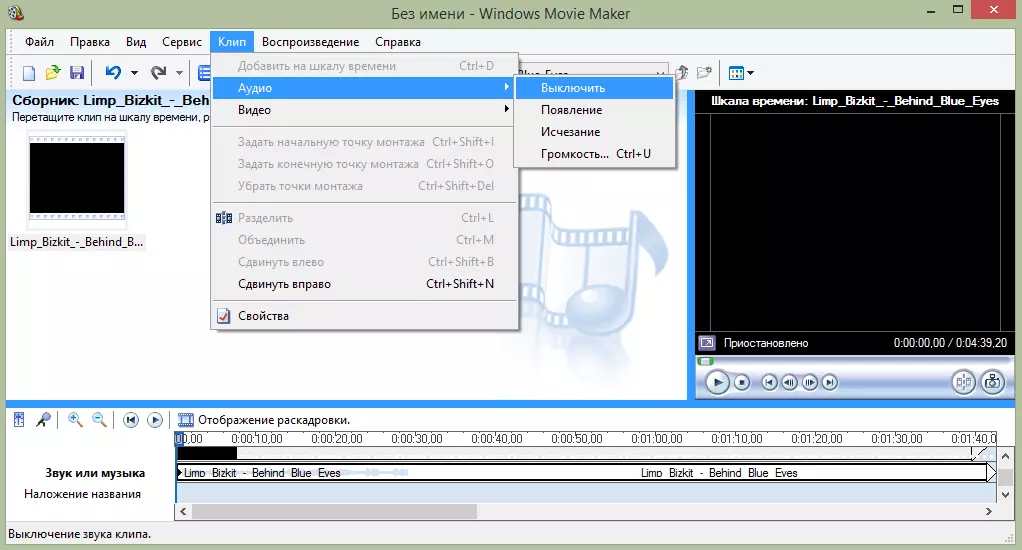
Kiel apliki efikon al video
Por fari la video pli brila kaj pli interesa, vi povas trudi efikojn sur ĝin. Vi ankaŭ povas fari ĝin uzante Windows Movie Maker.
Por fari ĉi tion, elŝutu la videon kaj loku la menuon "CLIP". Tie, alklaku la langeton "Video" kaj elektu "Video-Efektoj". En la fenestro malfermiĝas, vi povas ambaŭ trudi efikojn kaj forigi ilin. Bedaŭrinde, la antaŭvida funkcio en la redaktilo ne estas provizita.
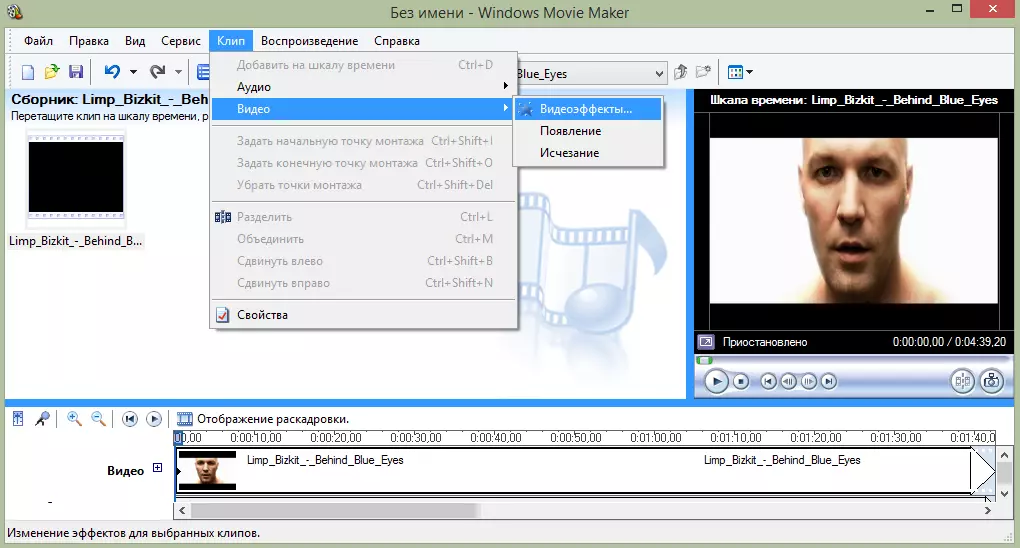
Kiel Akceli Video-reprodukton
Se vi volas rapidigi aŭ malrapidigi videoludon, tiam vi bezonas elŝuti videon, reliefigi ĝin kaj trovi ĝin en la menuero "CLIP". Turnu la "video" langeton kaj elektu "Video Efektoj". Ĉi tie vi povas trovi tiajn efikojn kiel "malakcelo, dufoje" kaj "akcelo, dufoje."
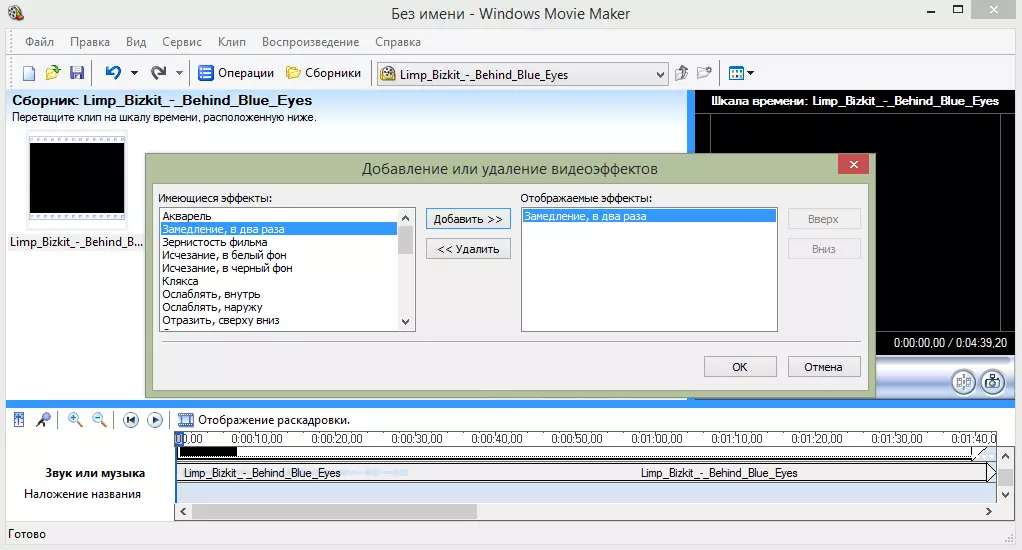
Kiel video por trudi muzikon
Ankaŭ en Windows Movie Maker, vi povas simple kaj facile apliki audio-registradon en vidbendo. Por fari tion, vi bezonas la saman kiel la video, malfermita muziko kaj trenu ĝin al la video por la ĝusta tempo kun la muso.
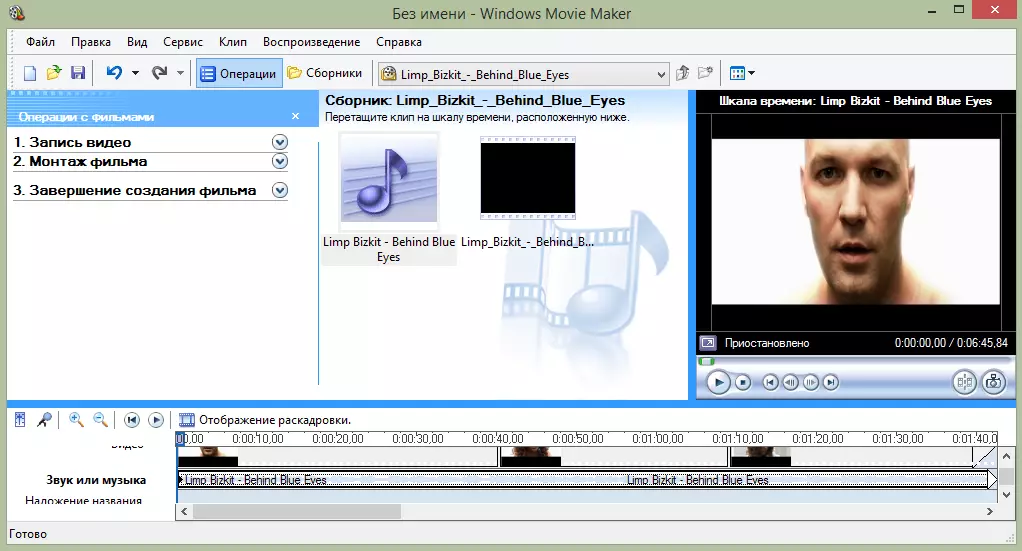
Parenteze, ĝuste kiel video, vi povas rikolti kaj trudi efikojn al muziko.
Kiel Aldoni Titers en Windows Movie Maker
Vi povas aldoni kreditojn al via video-klipo. Por fari tion, trovu la menuon "Servo", kaj tiam elektu "Titolon kaj Titres". Nun vi bezonas elekti tion kaj kie precize vi volas afiŝi. Ekzemple, titers ĉe la fino de la filmo. Malgranda signo ŝajnas, ke vi povas plenigi kaj aldoni al la klipo.
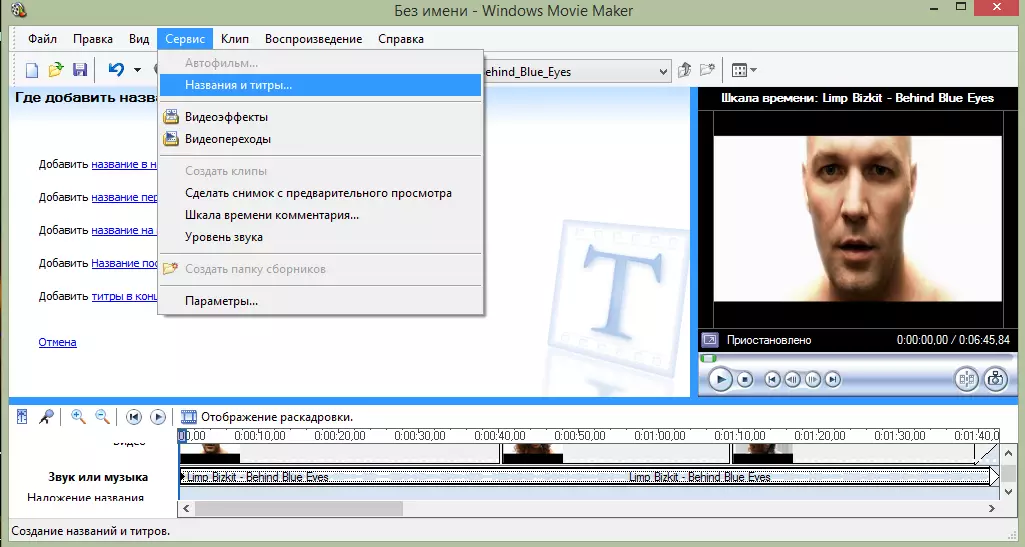
Kiel konservi bildojn de video
Ofte, uzantoj bezonas "eltiri" la kadron de la video, ŝparante ĝin kiel bildon en la komputilo. Faru ĝin en filmfilkisto povas esti laŭvorte en kelkaj momentoj.
- Malferminte la videon en filmfilkisto, uzante slider sur templinio, movu ĝin al tiu parto de la vidbendo tiel ke ĝuste la kadro, kiun vi volas ŝpari sur la ekrano.
- Lumigi la kadron, en la dekstra areo de la programo-fenestro sur la suba butono.
- La Vindoza Esploristo aperos sur la ekrano, en kiu vi restas nur specifi la finan dosierujon por la stokita bildo.
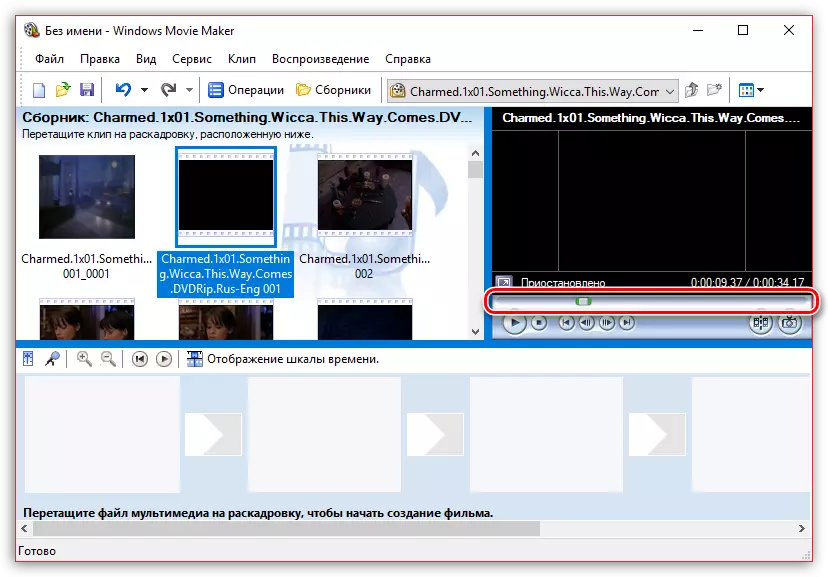
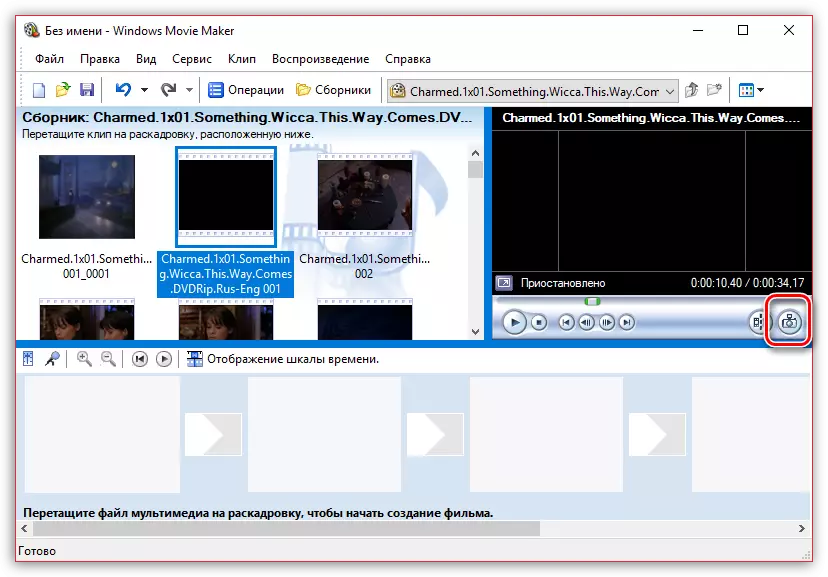
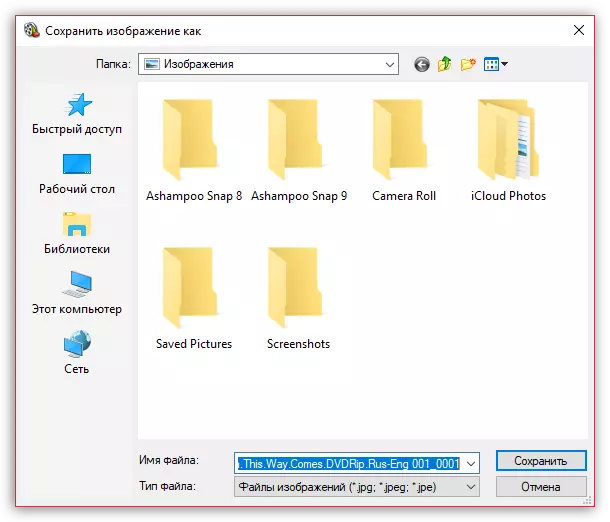
Kiel agordi la sonan volumon
Se, ekzemple, vi muntas la videon kun komentoj, la volumo de la eliga aŭda trako kun fona muziko devus esti tiel ke ĝi ne blokas sian voĉon.
- Por fari tion, en la malsupra maldekstra areo, alklaku la butonon "Sono-Nivelo".
- Skalo estos montrata sur la ekrano movante la slider, sur kiu vi povas aŭ fari la superregon de sono de la video (en ĉi tiu kazo, movu la maldekstran glitilon), aŭ la dominado de aparte ŝarĝita sono aŭ muziko (la glitilo devus esti dekstra).
- Vi povas iri al kelkaj aliaj manieroj: reliefigi la videon aŭ sonon sur la templinio aŭ sono, la volumo por kiu vi volas agordi, kaj poste ĉe la supro de la fenestro, alklaku la "klipon" langeton, kaj sekvu la " Aŭdio "Menuo -" Volumo ".
- Skalo montriĝos sur la ekrano, per kiu vi povas ĝustigi la volumon de la sono.
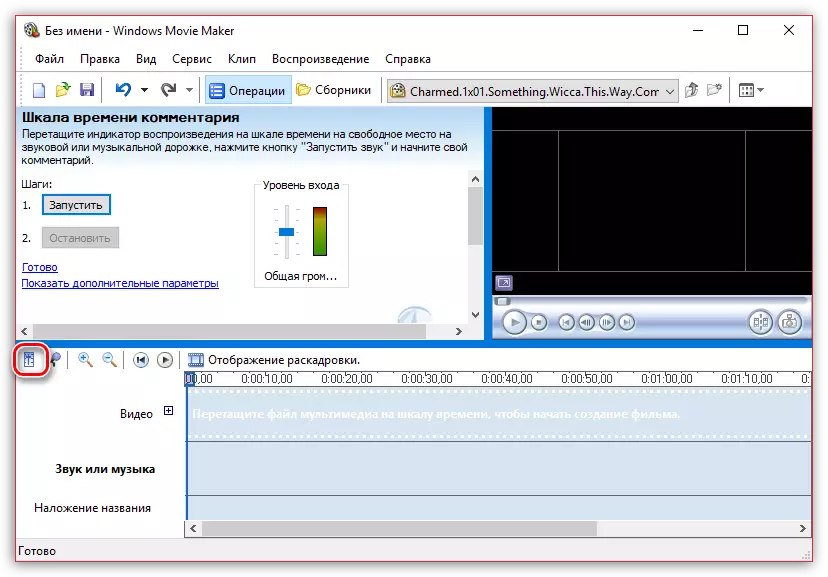
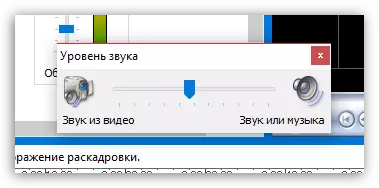
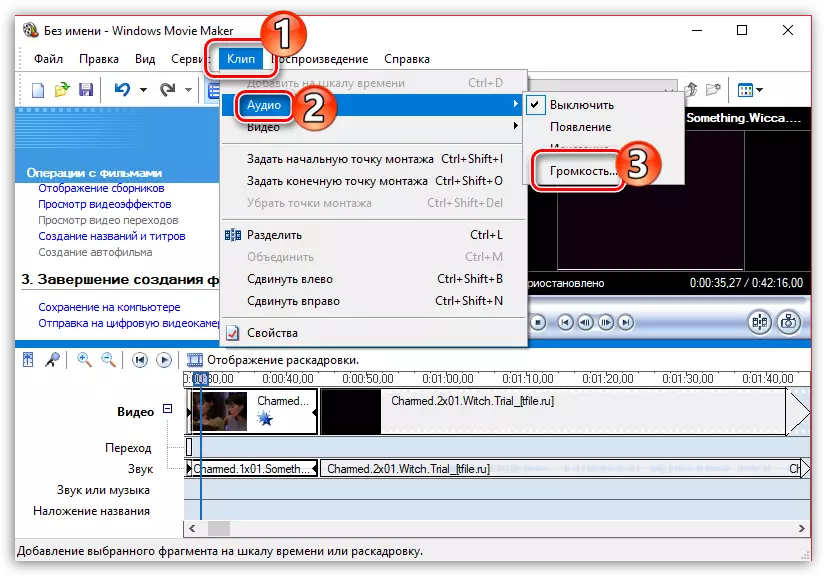
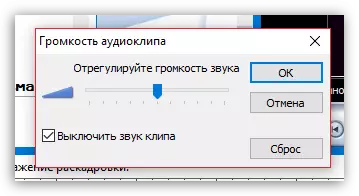
Kiel glui plurajn apartajn rulojn
Supozu, ke vi havas kelkajn apartajn videojn en via komputilo, kiuj devas esti konektitaj al unu kanto.
- Ŝarĝu video kiu estos la unua por iri kun gluing video, kaj tiam treni ĝin kun la muso en la templinio. Video solidigos.
- Se necese, denove malfermante la langeton "Operacioj", trenas la videon al la filmetoj, kiuj sekvos la unuan. Aldonante ĝin al la programo, trenu ĝin al la templinio ĝuste laŭ la sama maniero. Simile, faru kun ĉiuj ruloj, kiujn vi bezonas por glui.
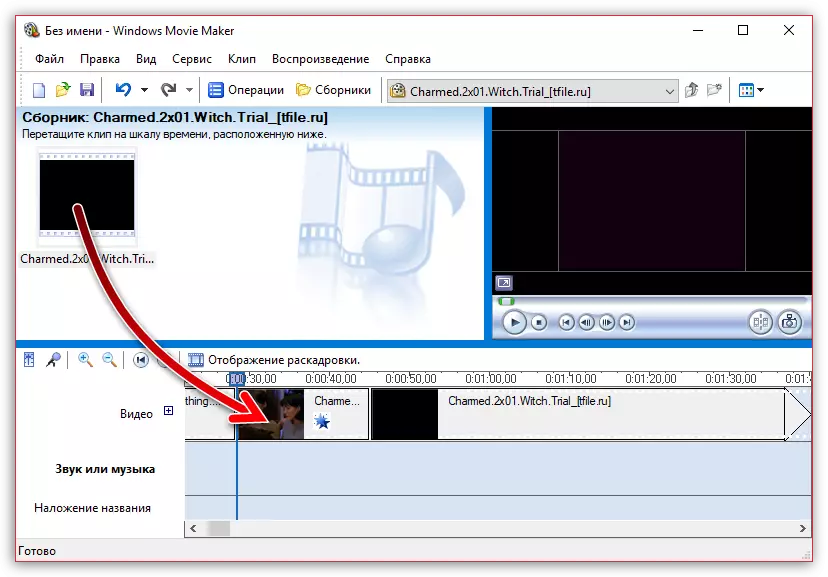
Kiel aldoni transirojn
Se vi ne aplikas transirojn al gluitaj videoj, tiam unu rulilo estos anstataŭigita de aliaj akre, kio, vi vidas, ĝi aspektos rampita. Vi povas solvi la problemon aldonante antaŭ la komenco de ĉiu video-transiro.
- Malfermu la sekcion "Operacioj" kaj disfaldi la langeton pri videoj. Elektu "Vidi video-transirojn".
- La ekrano montras la liston de disponeblaj transiroj. Trovanta taŭgan, trenu ĝin per la muso ĉe la krucvojo inter la du ruloj, kaj ĝi riparos ĝin tie.
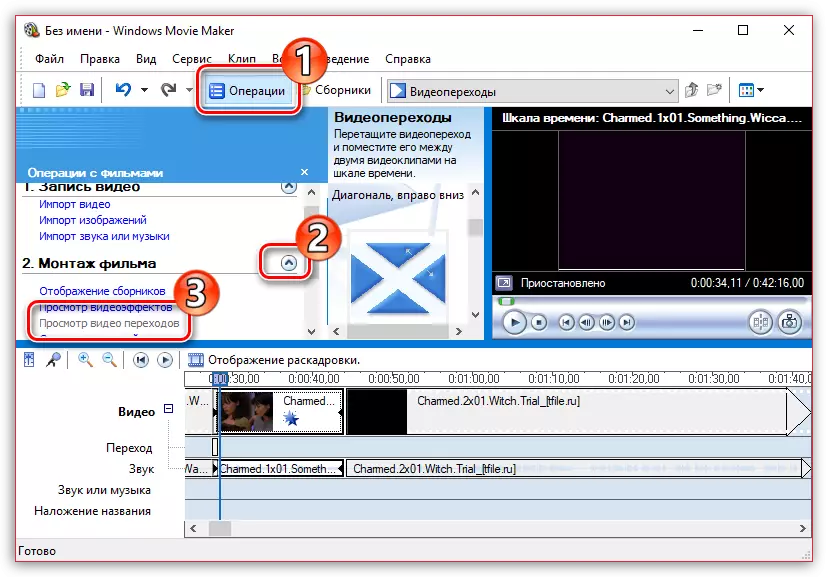
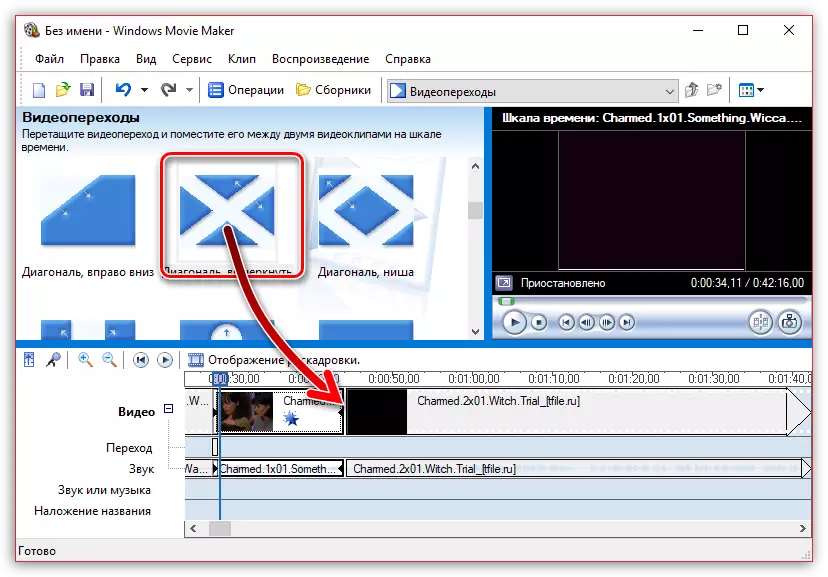
Kiel starigi glatajn transirojn inter sono
En la sama maniero kiel en la video, la sono post glui la defaŭlta estas anstataŭita de alia. Por ke ne ekzistas tia, por sono, vi povas apliki mildan eniron kaj mildigon.
Por fari ĉi tion, reliefigu la rulilon aŭ voĉan bandon per unu musklako sur la tempo-skalo, tiam malfermu la "klipon" langeton ĉe la supro de la programo-fenestro, iru al la "aŭda" sekcio kaj marku unu aŭ tuj du aĵojn: " Apero "kaj" malapero ".
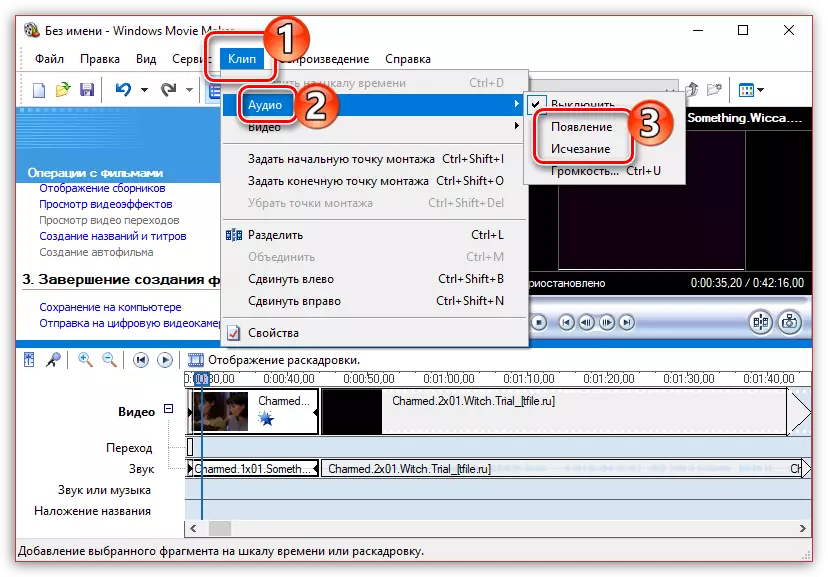
Kiel konservi videon al komputilo
Fine, fine, la instalado procezo en filmfilkisto, vi restas la fina stadio - konservu la rezultan rezulton al la komputilo.
- Por fari ĉi tion, malfermu la "Operacion" sekcion, disfaldi la plenan krean langeton kaj elektu "ŝparante en via komputilo".
- La ekrano malaperos la filmo-sorĉisto, en kiu vi bezonas specifi nomon por via rulilo kaj specifi la dosierujon sur la komputilo, kie ĝi estos savita. Alklaku la butonon "Sekvanta".
- Se necese, instalu kvaliton por video. Ĉe la fino de la fenestro vi vidos ĝian finan grandecon. Elektu la sekvan butonon.
- La eksporta procezo komenciĝos, kies daŭro dependos de la grandeco de la rulilo - vi nur devas atendi ĝian finon.
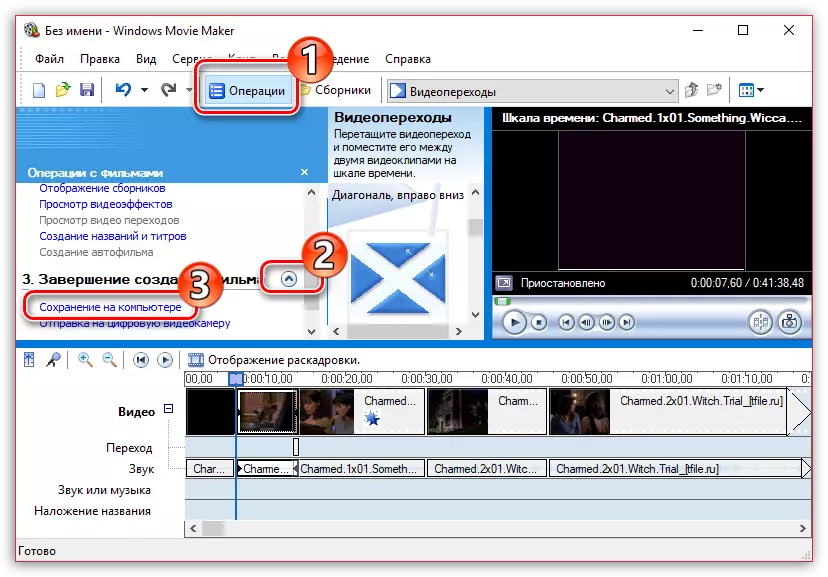
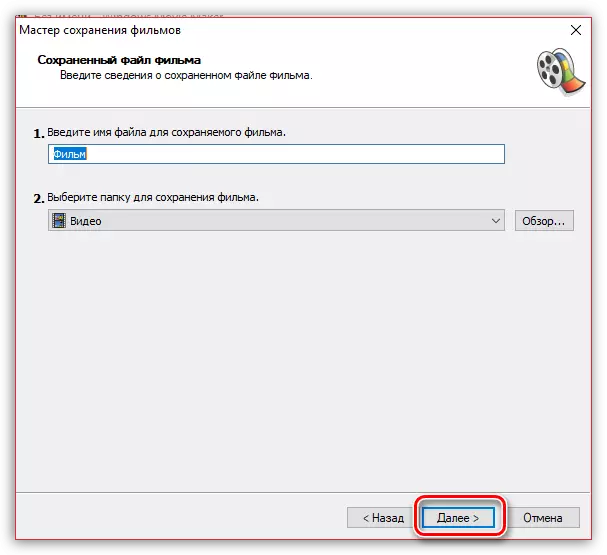
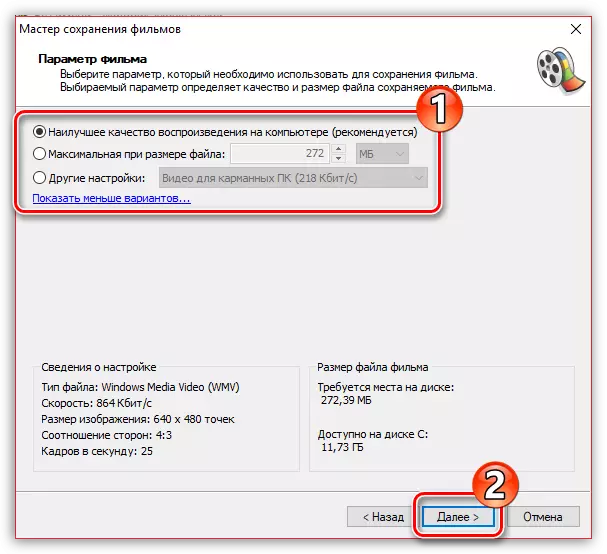
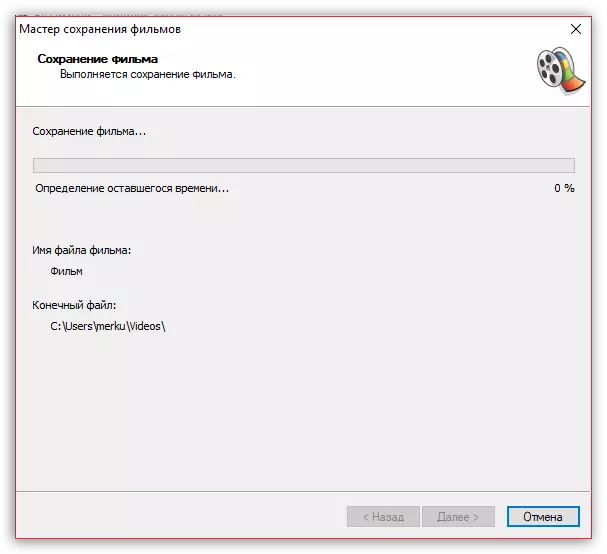
Ni reviziis la bazajn ecojn de la programo, kiun vi sufiĉas por redakti la videon. Sed vi povas daŭre lerni la programon kaj plenumas novajn funkciojn, tiel ke via video fariĝis vere alta kvalito kaj interesa.
